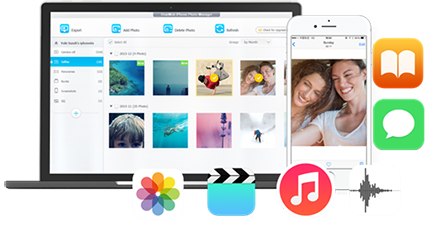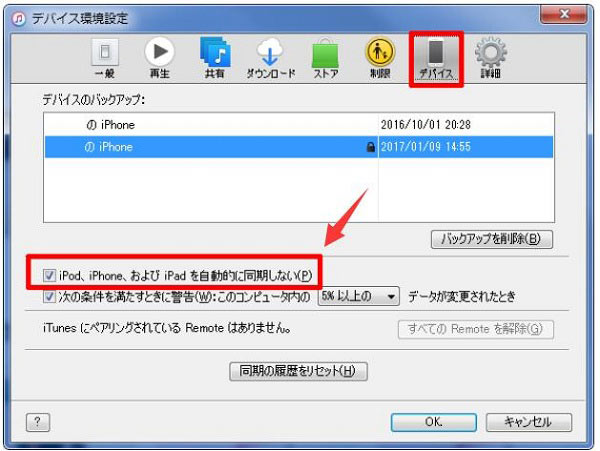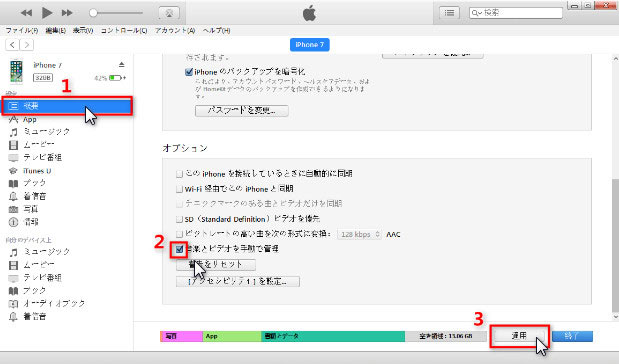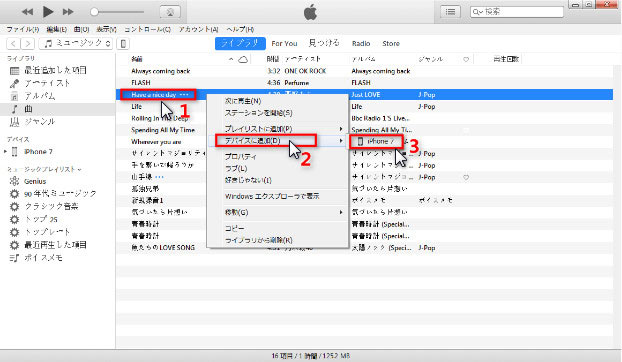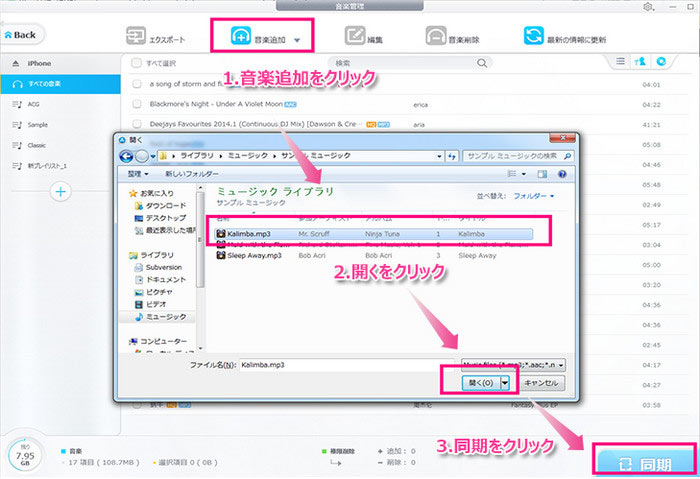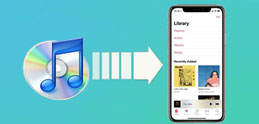�f�t�H���g�ł́AiTunes�̎����������I���ɂ��Ă��܂��BiTunes�𗘗p���āA�p�\�R������iPhone�ɋȂ����鎞�A�w����iPhone��������̉��y�A���[�r�[�A�e���r�ԑg���폜���āA����iTunes���C�u�����Ɠ������Ă���낵���ł����H�x�Ƃ������b�Z�[�W���\������܂��B�u�폜���ē����v��I������ƁAiPhone�Ɋ����̉��y��������鋰�ꂪ����܂��B
iTunes��iPhone�������ɉ��y��lj��������ł����A�����͑S�R�킩��Ȃ��ł��B���̂悤�Ȑl�͕K�����܂���ˁB�m�b�܂��璲�ׂĂ݂�ƁAiPhone�������ɉ��y��lj�������@�����₷��l�͏��Ȃ��Ȃ��݂����ł��B�Ⴆ�A
��iPhone�ɓ����Ă���Ȃ͏������ɐV�����Ȃ���ꂽ�����@���Ă���܂����H
iPhone�ɓ��������Ƀp�\�R���̉��y��������@�����ł����H
iTunes����iPhone�ɓ������Ȃ��ʼn��y��������@�������Ă��������H
���́AiPhone�������ɉ��y��lj�����ɂ́A�܂�iTunes��iPhone�̓������������Ȃ���Ȃ�Ȃ��ł��BiTunes��iPhone�̓���������������@�͎��̂悤�ł��B
�@�AiPhone���p�\�R���ɐڑ�����O�ɁAiTunes���N�����A�u�ҏW�v���u�ݒ�v���u���ݒ�v���u�f�o�C�X�v�̏��ɃN���b�N���܂��B
�A�A�uiPhone�AiPod touch�A�����iPad�������I�ɓ������Ȃ��v�̑O�Ƀ`�F�b�N�����āA�uOK�v���N���b�N���܂��B����ƁAiTunes��iPhone�̓������ȒP�ɉ�������܂��B
��͈ȉ��̎菇�ʂ�ɑ��삷��AiPhone�ɓ��������ɉ��y���������Ƃ��ł��܂��B
�@�AUSB�P�[�u���ŁAiPhone�ƃp�\�R����ڑ����AiTunes�𗧂��グ�܂��B
�A�AiPhone�̌`�������A�C�R�����N���b�N���āA�f�o�C�X�Ǘ���ʂɓ���܂��B
�B�A�u�T�v�v���u�I�v�V�����v���u���y�ƃr�f�I���蓮�ŊǗ��v�Ƀ`�F�b�N�����āA�u�K�p�v���N���b�N���܂��B
�C�AiTunes�̃��C�u�����[����iPhone�ɒlj��������Ȃ��E�N���b�N���āA�u�f�o�C�X�ɒlj��v���u�f�o�C�X�̖��v��I�����܂��B��������ƁAiTunes����iPhone�ɓ������Ȃ��ʼn��y�����邱�Ƃ��ł��܂��B

�����̃p�\�R���������Ă���ꍇ�A�p�\�R����iTunes�ɂ���Ȃ��Ⴄ����A���̕��@��iPhone�����̋Ȃ��㏑������č폜����鋰�������܂��B
���uiCloud�~���[�W�b�N�v���g���Ă���ꍇ�A���̕��@�𗘗p���邱�Ƃ��ł��܂���B
iTunes�Ɏ�荞�ݍĐ��ł��鉹���t�@�C����MP3�AAIFF�AWAV�AAAC�ł��B�ق��̉����t�@�C����iTunes�œ]���������ꍇ�AMP3�ɕϊ�����K�v������܂��B���掿��MP3�ɕϊ��ł���t���[�\�t�g��I�����C���T�C�g�͂�����ց���


 FAQ
FAQ ����K�C�h
����K�C�h